
MacBook Air được thiết kế mỏng nhẹ mà không làm giảm hiệu năng và thời lượng pin. Tuy nhiên, MacBook Air M1 và M2 có một nhược điểm đáng kể: chúng chỉ hỗ trợ một màn hình ngoài mặc định.
Hạn chế này có thể ảnh hưởng đến nhiều quy trình làm việc khác nhau, chẳng hạn như thiết kế, đa phương tiện và giao dịch, vốn có thể yêu cầu kết nối nhiều màn hình. May mắn thay, có một giải pháp cho vấn đề này dành cho những ai muốn sử dụng nhiều màn hình trong quy trình làm việc của mình. Hướng dẫn này sẽ bao gồm mọi thứ bạn cần biết để sử dụng màn hình kép với MacBook Air sử dụng chip M1 hoặc M2. Không chần chừ thêm nữa, hãy cùng tìm hiểu ngay!
- 1. Yêu cầu phần cứng để kết nối màn hình kép
- 2. Gợi ý lựa chọn Dock hoặc Hub
- 3. Những lỗi hoặc bất thường thường gặp
- 4. Phần kết luận
Yêu cầu phần cứng để kết nối màn hình kép
Trước khi tạo thiết lập màn hình kép với MacBook Air, đây là những gì bạn cần;
Màn hình
Khi chọn màn hình, đây là những yếu tố chính cần xem xét
- Thương hiệu: Việc lựa chọn thương hiệu có thể ảnh hưởng đến chất lượng thiết kế, trải nghiệm người dùng, vị trí nút bấm và các tính năng bổ sung như loa tích hợp và webcam. Ví dụ, một số màn hình có loa tích hợp, trong khi một số khác thì không.
- Nghị quyết: Màn hình có nhiều độ phân giải khác nhau, thường là Full HD (1080P) hoặc 4K. Lựa chọn độ phân giải 4K mang lại trải nghiệm hình ảnh vượt trội. Trên thị trường cũng có một vài mẫu 5K, nhưng chúng rất đắt (trên 1500 đô la).
- Tốc độ làm mới: Điều này quyết định độ mượt mà của màn hình khi điều hướng ứng dụng hoặc chơi game. Hầu hết người dùng đều hài lòng với màn hình 60Hz tiêu chuẩn. Tuy nhiên, đối với game thủ và người dùng coi trọng trải nghiệm cuộn mượt mà hơn, tần số quét cao hơn như 120Hz có thể tạo ra sự khác biệt.
- Giao diện kết nối: Màn hình thường cung cấp các giao diện như DisplayPort, HDMI hoặc USB-C (thunderbolt).Việc lựa chọn các cổng này ảnh hưởng đến loại cáp cần thiết. Hầu hết màn hình đều có nhiều tùy chọn giao diện.
Cáp kết nối
Lựa chọn cáp thích hợp rất quan trọng để kết nối MacBook Air với màn hình ngoài. Lựa chọn phụ thuộc vào giao diện kết nối được màn hình và dock của bạn hỗ trợ. Các loại phổ biến bao gồm USB-C sang HDMI, USB-C sang DisplayPort và USB-C sang USB-C. Bạn cũng nên chọn cáp có độ dài phù hợp, tùy thuộc vào cách bạn định sắp xếp thiết lập.
Dock hoặc Hub
Khi lựa chọn một trung tâm, có một số yếu tố cần xem xét:
- Giao diện kết nối: Đảm bảo khả năng tương thích với các loại giao diện mà màn hình của bạn sử dụng.
- Số lượng cổng: Cần có đủ cổng cho các thiết bị ngoại vi và thiết bị của bạn.
- Hỗ trợ hiển thị tối đa: Kiểm tra khả năng tương thích với khả năng hiển thị nhiều màn hình của MacBook Air M1/M2.
- Hỗ trợ trình điều khiển: Để tương thích với M1/M2 Air, hãy xác minh rằng trung tâm/bến tàu hỗ trợ phần mềm DisplayLink và InstantView. Những chức năng này cần thiết để kết nối nhiều màn hình với các mẫu máy Mac này.
Đặc điểm và hạn chế của chip M1/M2 trên MacBook Air
Mặc dù chip M1 và M2 trên MacBook Air có sức mạnh ấn tượng, chúng vẫn gặp phải những hạn chế về khả năng hiển thị, có thể gây trở ngại cho các quy trình làm việc đòi hỏi nhiều màn hình. Do chỉ có hai bộ đệm hiển thị, người dùng chỉ được phép kết nối một màn hình ngoài. Để mở rộng vượt quá giới hạn này, cần sử dụng một đế cắm được hỗ trợ, với các quy trình được trình bày trong phần tiếp theo.
Các bước kết nối phần cứng và cài đặt phần mềm
Bước 1: Cài đặt trình điều khiển cần thiết
Việc kết nối hai màn hình với MacBook Air M1/M2 của bạn đòi hỏi phải cài đặt trình điều khiển chuyên biệt và tận dụng sự kết hợp của các công nghệ trong các dock đa màn hình. Mặc dù MacBook Air hỗ trợ sẵn một màn hình ngoài thông qua chế độ USB-C Alternate Mode, nhưng việc bổ sung công nghệ DisplayLink hoặc InstantView chỉ là một giải pháp tạm thời, cho phép người dùng kết nối thêm màn hình thứ hai thông qua hỗ trợ phần mềm. Trước khi lựa chọn giữa hai công nghệ này, bạn cần đảm bảo hub hoặc dock bạn muốn sử dụng hỗ trợ.
Tùy chọn 1: Tải xuống và cài đặt Trình điều khiển DisplayLink
Truy cập trang web chính thức của DisplayLink và tải xuống trình điều khiển DisplayLink tương thích với Mac mới nhất. Với trình điều khiển trên máy Mac chạy macOS Monterey hoặc phiên bản mới hơn. Hãy đảm bảo bạn tải xuống phiên bản mới nhất của Ứng dụng Kết nối Đồ họa DisplayLink Manager. Bạn có thể truy cập ứng dụng này bằng cách vào ngăn kéo ứng dụng hoặc tìm kiếm bằng Spotlight Search.

Sau khi tải xuống trình điều khiển, bạn sẽ cần thực hiện một số cấu hình bổ sung để trình điều khiển hoạt động. Quan trọng nhất, bạn cần cấp quyền Ghi màn hình cho DisplayLink Manager.
- Truy cập cài đặt này thông qua Tùy chọn hệ thống hoặc Cài đặt hệ thống > Bảo mật & Quyền riêng tư > Quyền riêng tư > Ghi lại màn hình.
- Sau đó, bạn nên mở khóa bằng cách cung cấp mật khẩu quản trị viên, rồi chọn và bật quyền Ghi màn hình cho DisplayLink Manager (như hiển thị trong hình ảnh trên).
- Sau khi thực hiện những thay đổi này, hãy khởi động lại ứng dụng DisplayLink Manager để đảm bảo những thay đổi có hiệu lực và phần mềm hoạt động chính xác.
Tùy chọn 2: InstantView của SiliconMotion
Tương tự như DisplayLink, công nghệ InstantView của SiliconMotion cũng cho phép bạn kết nối nhiều màn hình với MacBook Air nếu bạn có hub/dock hỗ trợ. InstantView hỗ trợ các hub và bộ điều hợp phần cứng cụ thể cho thiết lập nhiều màn hình. Nhìn chung, công nghệ này cung cấp thiết lập ban đầu đơn giản hơn so với DisplayLink nhưng vẫn yêu cầu cài đặt bảo mật và quyền riêng tư để ghi lại màn hình.
Để bắt đầu;
- Tải xuống phiên bản mới nhất của phần mềm InstantView từ nguồn chính thức. Ứng dụng này hỗ trợ máy Mac chạy macOS Big Sur 11 trở lên.
- Cài đặt ứng dụng bằng cách chạy tệp DMG đã tải xuống trên máy của bạn
- Cấp quyền ghi video InstantView bằng cách vào Tùy chọn hệ thống hoặc Cài đặt hệ thống > Bảo mật & Quyền riêng tư > Quyền riêng tư > Ghi màn hình. Sau đó, bạn nên chuyển nút bật/tắt sang vị trí bật.
- Cuối cùng, bạn sẽ được nhắc thoát và khởi động lại ứng dụng. Hãy chấp nhận lời nhắc này.
Bước 2: Kết nối Dock/Hub với máy Mac
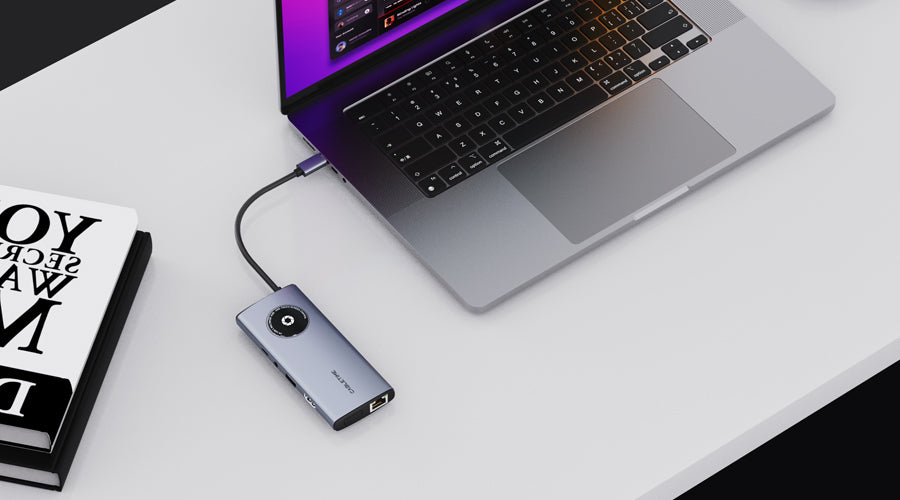
Sau khi cài đặt đầy đủ các trình điều khiển cần thiết, bước tiếp theo là kết nối máy Mac của bạn với Dock hoặc Hub. Chọn một đế cắm hoặc hub tương thích phù hợp với nhu cầu thiết lập nhiều màn hình của bạn. Khi mua hub, điều quan trọng là phải chọn loại hỗ trợ trình điều khiển DisplayLink hoặc InstantView. Kết nối dock hoặc hub đã chọn với MacBook Air bằng cáp phù hợp. Đảm bảo tính tương thích giữa các giao diện của dock (như DisplayPort, HDMI, USB-C) và các cổng khả dụng trên MacBook Air.
Bước 3: Kết nối màn hình
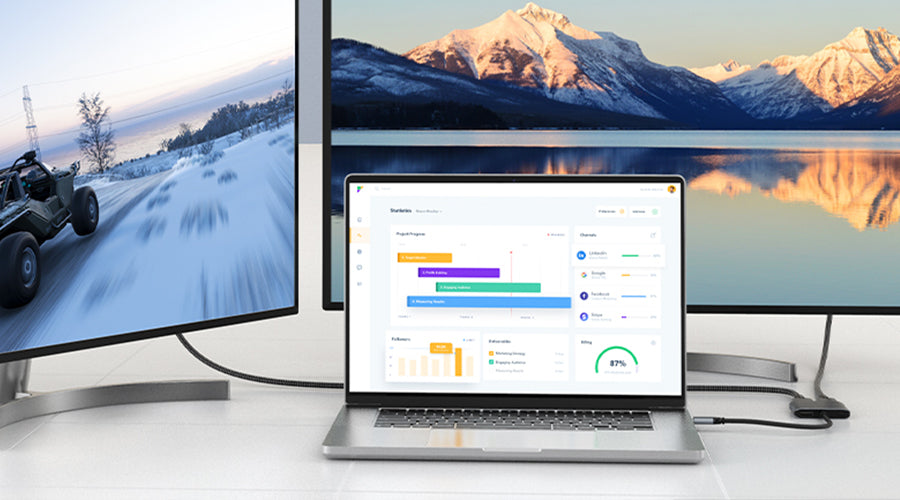
Sau khi kết nối dock với máy Mac, giờ bạn nên kết nối hai màn hình với dock bằng cáp phù hợp. Trước tiên, hãy sử dụng cổng DisplayPort hoặc HDMI của dock để kết nối màn hình ngoài đầu tiên. Kết nối này được xử lý mặc định bởi MacBook Air M1/M2. Đối với màn hình ngoài thứ hai và thứ ba, hãy sử dụng cổng màn hình hoặc HDMI còn lại trên dock.
Các màn hình bổ sung này sẽ hoạt động dựa trên phần mềm DisplayLink hoặc InstantView. Phần mềm DisplayLink hoặc InstantView bạn đã cài đặt sử dụng trình điều khiển đã cài đặt sẵn và tận dụng CPU/GPU của MacBook Air để chuyển đổi và truyền dữ liệu đồ họa dưới dạng các gói dữ liệu để xuất ra màn hình ngoài.
Bước 4: Cấu hình cuối cùng
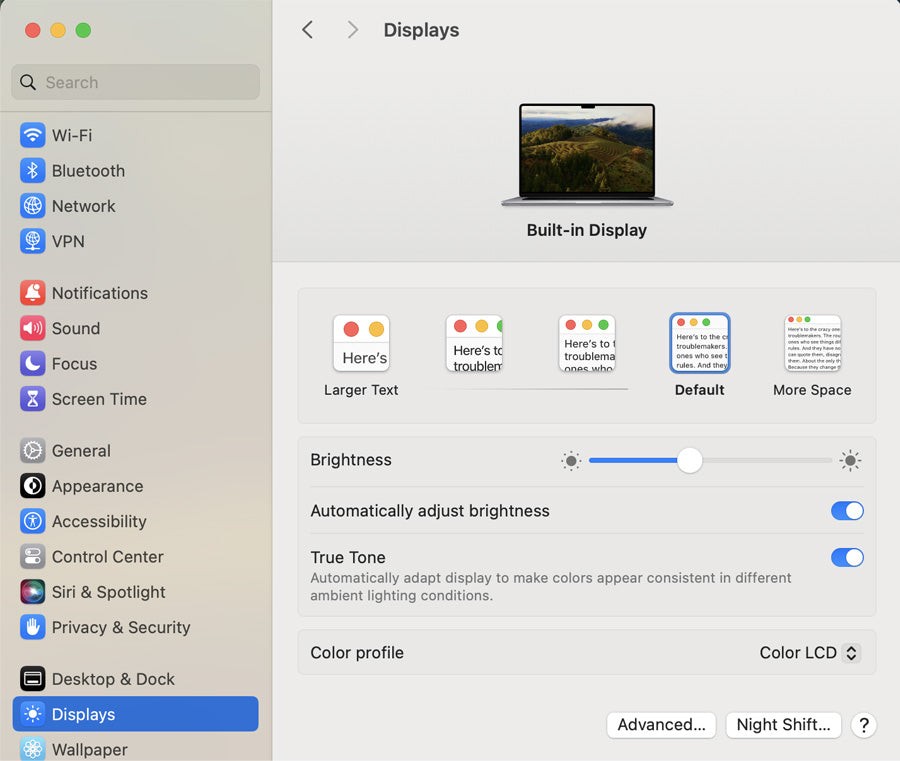
Việc cấu hình thiết lập màn hình kép bao gồm việc thực hiện thêm một số cấu hình để đảm bảo trải nghiệm liền mạch và phù hợp. Bạn có thể thực hiện những thay đổi này thông qua cài đặt hiển thị trong Tùy chọn Hệ thống (macOS) hoặc Cài đặt Hệ thống. Nếu bạn đã kết nối màn hình ngoài, chúng sẽ xuất hiện trong mục Cài đặt Hiển thị. Trước tiên, bạn có thể điều chỉnh các tùy chọn tỷ lệ để tối ưu hóa văn bản và hình ảnh, giúp bạn xem thoải mái trên mỗi màn hình, đảm bảo kích thước hiển thị lý tưởng.
Bạn cũng cần chọn giữa mở rộng màn hình hoặc phản chiếu chúng. Mở rộng cho phép các màn hình độc lập, cho phép đa nhiệm bằng cách hiển thị nội dung khác nhau trên mỗi màn hình. Trong khi đó, phản chiếu sẽ sao chép nội dung trên cả hai màn hình. Tùy chọn này có thể hữu ích cho việc thuyết trình hoặc chia sẻ nội dung.
Ngoài ra, các tùy chọn tùy chỉnh về độ sáng, độ tương phản và nhiệt độ màu giúp cải thiện trải nghiệm xem của bạn, đảm bảo không gian làm việc được cá nhân hóa và hiệu quả trên cả hai màn hình.Những tùy chỉnh này có thể được thực hiện bằng giao diện người dùng tích hợp của màn hình và các nút điều khiển thủ công.
Gợi ý lựa chọn Dock hoặc Hub
Như đã đề cập trước đó, bạn sẽ cần chọn đúng dock hoặc hub để có trải nghiệm màn hình kép tốt nhất. Hãy cùng tìm hiểu chi tiết một số yếu tố quan trọng bạn cần cân nhắc:
- Lựa chọn cổng: Dock hoặc hub được chọn phải có đủ số lượng và chủng loại cổng cần thiết, phù hợp với nhu cầu của bạn. Hãy đảm bảo nó cung cấp đa dạng các loại cổng, bao gồm HDMI, DisplayPort, USB-C, USB-A, Ethernet, v.v., để tương thích với các thiết bị và thiết bị ngoại vi của bạn.
- Kết nối: Có sẵn các loại dock kết nối được thiết kế riêng cho giao diện Type-C hoặc Thunderbolt. Vì MacBook Air chỉ có hai cổng Type-C, hãy đảm bảo chọn dock hoặc hub tương thích với USB-C.
- Sử dụng di động so với sử dụng cố định: Dock hoặc hub cố định lý tưởng cho các thiết lập cố định như văn phòng tại nhà, cung cấp một loạt cổng kết nối toàn diện. Nếu bạn chỉ muốn sử dụng nó cho việc lắp đặt màn hình, một hub cố định có thể đáp ứng được vì chúng thường cung cấp nhiều cổng kết nối hơn. Tuy nhiên, nếu bạn cũng cần sử dụng hub khi di chuyển để có thêm cổng kết nối trên máy Mac, hãy mua một hub di động. Nhìn chung, hãy cân nhắc tất cả các tình huống sử dụng của bạn để cân bằng giữa tính di động và chức năng.
- Khả năng tương thích của trình điều khiển: Điều quan trọng là phải chọn một hub tương thích với trình điều khiển DisplayLink hoặc InstantView. Khả năng tương thích này đảm bảo sự tích hợp liền mạch giữa hub và MacBook Air của bạn để cho phép thiết lập màn hình kép.
CableTime cung cấp Hub USB có nhiều tính năng khác nhau. Hãy xem mô tả chi tiết và chọn sản phẩm phù hợp với nhu cầu và ngân sách của bạn.
Những lỗi hoặc bất thường thường gặp

Một số vấn đề phổ biến bạn có thể gặp phải khi thiết lập màn hình kép cho MacBook Air M1 hoặc M2 bao gồm:
Màn hình không thể được nhận dạng
Sự cố này thường do điểm tiếp xúc giữa MacBook Air, hub và cáp màn hình không đủ, trình điều khiển lỗi thời hoặc phần mềm hoặc hub không tương thích. Để khắc phục sự cố này, hãy kiểm tra các kết nối và đảm bảo cáp và hub tương thích. Bạn cũng nên cập nhật trình điều khiển Instant View hoặc DisplayLink.
Vấn đề về chất lượng hình ảnh
Một vấn đề phổ biến khác là các vấn đề về chất lượng hình ảnh, bao gồm độ phân giải kém, méo màu hoặc màn hình nhấp nháy. Những vấn đề này có thể phát sinh do cài đặt màn hình không tương thích, trình điều khiển lỗi thời hoặc lỗi phần cứng tiềm ẩn. Để giải quyết các vấn đề này, bạn cần điều chỉnh cài đặt màn hình và cập nhật trình điều khiển (InstantView hoặc DisplayLink). Ngoài ra, hãy đảm bảo tất cả các loại cáp được sử dụng đều có chất lượng tốt và được kết nối chặt chẽ.
Màn hình kép không được đồng bộ hóa
Sự cố đồng bộ hóa giữa hai màn hình có thể làm gián đoạn hiệu quả quy trình làm việc. Sự khác biệt trong cài đặt hiển thị, độ phân giải không tương thích hoặc hạn chế phần cứng thường dẫn đến những sự không nhất quán này. Để giải quyết vấn đề này, cần phải căn chỉnh cài đặt trên cả hai màn hình, đảm bảo tính tương thích và kiểm tra cập nhật trình điều khiển để mang lại trải nghiệm liền mạch và đồng nhất trên hai màn hình.
Chuyển đổi màn hình không mượt mà
Việc chuyển đổi mượt mà giữa các màn hình sẽ trở nên khó khăn khi có độ trễ hoặc trục trặc trong quá trình chuyển đổi. Bạn có thể khắc phục điều này bằng cách cập nhật phần mềm và tăng độ nhạy của trackpad hoặc tăng độ nhạy của chuột hoặc bàn di chuột trong phần cài đặt.
MacBook Air quá nóng
Tình trạng quá nhiệt của MacBook Air khi sử dụng hai màn hình có thể xảy ra do hệ thống phải chịu tải nặng khi chạy các ứng dụng ngốn nhiều tài nguyên, hệ thống thông gió không đủ hoặc do sự cố phần cứng. Để giải quyết vấn đề này, người dùng nên quản lý tải hệ thống và đảm bảo thông gió đầy đủ (MacBook nên được đặt ở không gian mở để có đủ không khí).
Đế cắm hoặc Hub quá nóng
Tương tự như MacBook Air, dock hoặc hub cũng có thể gặp vấn đề quá nhiệt khi sử dụng kéo dài. Vấn đề này có thể phát sinh do sử dụng nhiều giờ liền, tản nhiệt không đủ hoặc trục trặc phần cứng. Để ngăn ngừa quá nhiệt, người dùng nên theo dõi và quản lý tải hệ thống và đảm bảo thông gió thích hợp xung quanh dock hoặc hub.
Các vấn đề về điện
Việc gián đoạn nguồn điện hoặc các sự cố liên quan đến nguồn điện thường xuyên xảy ra do cáp bị lỗi, nguồn điện không đủ hoặc sự cố với đế cắm hoặc hub. Việc sử dụng cáp chất lượng cao và đảm bảo nguồn điện đầy đủ có thể giúp giải quyết hầu hết các sự cố bất thường liên quan đến nguồn điện.
Phần kết luận
Bài viết này đã đề cập đến tất cả các bước bạn có thể làm theo để thiết lập màn hình kép trên MacBook Air M2/M1. Trước tiên, bạn cần cài đặt trình điều khiển (InstantView hoặc DisplayLink), kết nối hub với máy tính xách tay, kết nối màn hình và cuối cùng là thiết lập một số cấu hình hiển thị. Bước cuối cùng đảm bảo màn hình hiển thị nội dung theo quy trình làm việc và trải nghiệm người dùng mong muốn của bạn. Điều quan trọng cần lưu ý là cáp, hubvà màn hình bạn chọn sẽ ảnh hưởng đáng kể đến trải nghiệm tổng thể. Vì vậy, hãy làm theo các yếu tố được đề cập trong bài viết này khi lựa chọn các thiết bị ngoại vi này.






Leave a comment
Trang web này được bảo vệ bằng hCaptcha. Ngoài ra, cũng áp dụng Chính sách quyền riêng tư và Điều khoản dịch vụ của hCaptcha.